Non vedi l'ora di condividere i tuoi brani preferiti con amici, familiari o persino colleghi? Non guardare oltre la funzione di playlist condivise di Spotify chiamata playlist collaborative. Creare e condividere playlist su Spotify non è mai stato così facile. In questa guida completa, ti guideremo attraverso il processo, passo dopo passo, assicurandoti che tu possa imparare come creare una playlist condivisa su Spotify.
Inoltre, mostrando a strumento di conversione gratuito da Spotify a MP3 che possono sbloccare il potenziale per esperienze musicali collaborative e tuffarsi nel mondo delle playlist condivise su Spotify. Iniziamo!
Guida ai contenuti Parte #1: Cosa sono le playlist condivise o collaborative su Spotify?Parte #2: Come creare una playlist condivisa su Spotify: la tua guida alle playlist collaborativeParte #3: Come creare una playlist privata collaborativa su desktop e dispositivi mobiliParte #4: Come gestire playlist condivise o collaborative su SpotifyParte #5: Suggerimento bonus: il modo migliore per ottenere playlist su SpotifyConclusione
Parte #1: Cosa sono le playlist condivise o collaborative su Spotify?
Le playlist condivise o collaborative su Spotify sono un modo fantastico per curare e condividere la musica con gli altri. Queste playlist ti consentono di collaborare con amici, familiari o anche con una comunità più ampia, creando una raccolta musicale personalizzata che tutti possono apprezzare.
A differenza delle normali playlist curate esclusivamente da una sola persona, le playlist condivise consentono a più utenti di contribuire e aggiungere brani alla stessa playlist. Questa caratteristica collaborativa favorisce un senso di comunità e coinvolgimento, rendendolo perfetto per feste, viaggi o semplicemente per scoprire nuova musica insieme.
Con le playlist condivise, puoi invitare altri a contribuire con i loro brani preferiti, consentendo a tutti i soggetti coinvolti di avere voce in capitolo sui contenuti della playlist. Che tu stia creando una playlist per un evento specifico o desideri semplicemente scambiare gusti musicali, le playlist condivise offrono un modo dinamico e interattivo per connettersi attraverso la musica.
Immagina l'emozione di scoprire nuovi artisti, esplorare generi diversi e costruire una collezione che rifletta i diversi gusti e le preferenze di tutti i soggetti coinvolti. Con le playlist condivise attive Spotify, le possibilità sono infinite.
Nella sezione successiva, ci immergeremo nel processo passo dopo passo su come creare una playlist condivisa su Spotify, in modo che tu possa iniziare a condividere il tuo viaggio musicale con gli altri. Preparati a liberare il potere della curatela musicale collaborativa!
Parte #2: Come creare una playlist condivisa su Spotify: la tua guida alle playlist collaborative
Questa sezione si concentrerà sui passaggi principali di come creare una playlist condivisa su Spotify. Parleremo del processo effettivo che devi seguire per creare una playlist collaborativa.
Passaggio n. 1: iniziare
- Visita il sito Web di Spotify o scarica l'app Spotify sul tuo dispositivo.
- Accedi al tuo account Spotify o crea un nuovo account se non ne hai ancora uno.
- Assicurati di avere un abbonamento Spotify attivo per accedere a tutte le funzionalità della playlist condivisa.
Passaggio n. 2: selezionare la playlist giusta
- Decidi se desideri creare una nuova playlist o utilizzarne una esistente per la condivisione.
- Considera lo scopo e il pubblico della playlist per scegliere l'opzione più adatta.
Passaggio n. 3: aggiunta di brani alla playlist
- Apri la playlist scelta e fai clic su "Aggiungi brani Pulsante ".
- Cerca brani, album o artisti specifici da aggiungere alla tua playlist.
- Puoi anche sfogliare i brani salvati, le playlist o i consigli di Spotify per scoprire nuova musica da includere.
Passaggio n. 4: personalizzazione della playlist
- Fai clic sul titolo della playlist per modificarlo e assegnagli un nome significativo che ne rifletta il tema o lo scopo.
- Aggiungi una descrizione convincente che fornisca un contesto o condivida qualsiasi informazione rilevante sulla playlist.
- Per personalizzare ulteriormente la playlist, fai clic sulla copertina della playlist per caricare un'immagine adatta o scegline una tra le opzioni disponibili di Spotify.
Passaggio n. 5: rendere la playlist condivisa o collaborativa
- Fare clic con il tasto destro sulla playlist e selezionare "Playlist collaborativa " dalle opzioni.
- Condividi la playlist con altri facendo clic su "Condividi " e selezionando il metodo di condivisione preferito.
- Puoi direttamente invitare specifici utenti Spotify a collaborare alla playlist o generare un collegamento condivisibile per distribuirlo più ampiamente.
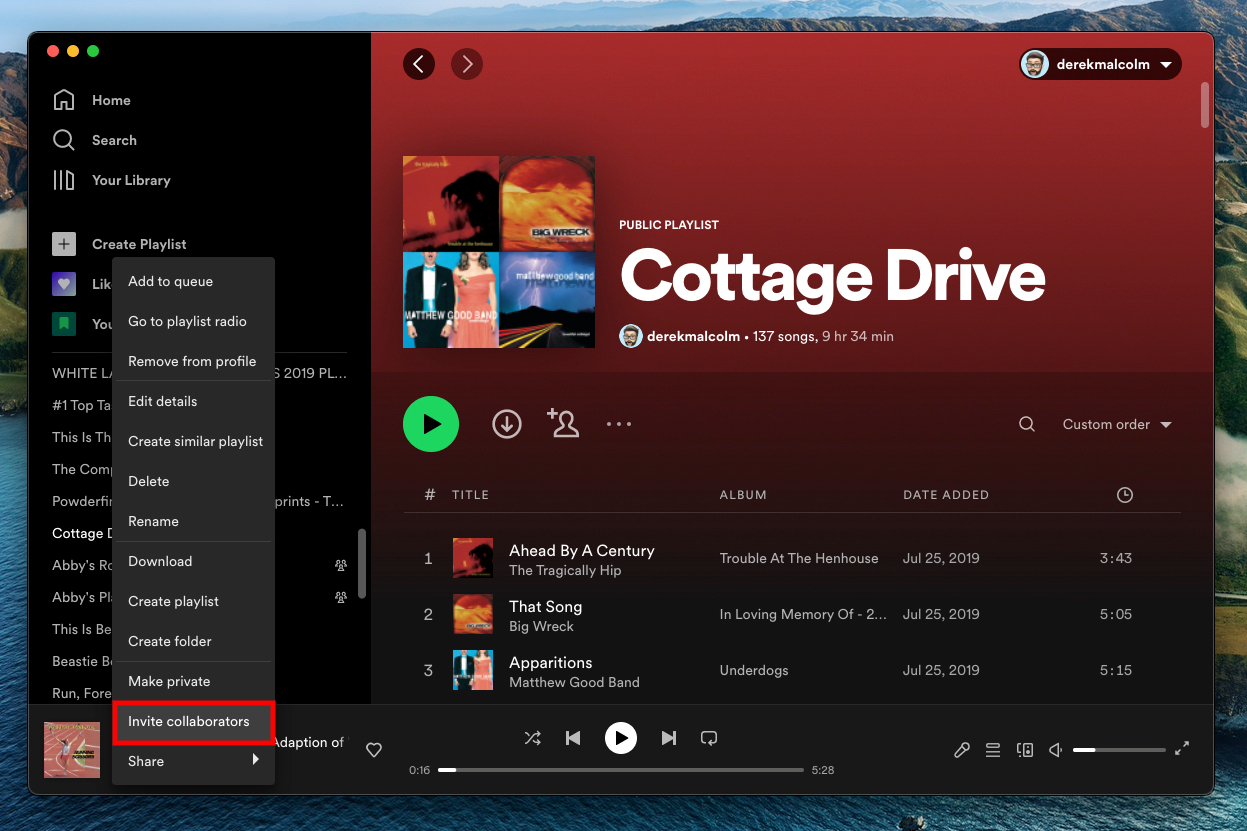
Congratulazioni! Hai creato correttamente una playlist condivisa su Spotify e l'hai resa accessibile per la collaborazione.
Parte #3: Come creare una playlist privata collaborativa su desktop e dispositivi mobili
Puoi anche imparare a creare una playlist condivisa su Spotify trasformando le tue playlist private in condivise. Per rendere collaborativa una playlist privata su vari dispositivi e sistemi operativi, procedi nel seguente modo:
Su Mac :
- Apri l'applicazione desktop Spotify sul tuo Mac.
- Crea una nuova playlist o seleziona una playlist privata esistente.
- Fare clic con il tasto destro sulla playlist e selezionare "Playlist collaborativa " dalle opzioni.
- Una piccola icona, in genere una persona con un simbolo più, apparirà accanto al titolo della playlist, indicando che ora si tratta di una playlist collaborativa.
- Condividi il link della playlist o invita direttamente utenti specifici di Spotify a collaborare facendo clic con il pulsante destro del mouse sulla playlist e selezionando "Condividi " o "Copia collegamento playlist ".
Su Windows :
- Avvia l'applicazione desktop Spotify sul tuo computer Windows.
- Crea una nuova playlist o seleziona una playlist privata esistente.
- Fai clic con il tasto destro sulla playlist e scegli "Playlist collaborativa "dal menù.
- Cerca l'icona di una persona con un simbolo più accanto al titolo della playlist, a indicare che ora è una playlist collaborativa.
- Condividi il link della playlist o invita collaboratori facendo clic con il pulsante destro del mouse sulla playlist, selezionando "Condividi ", e scegliendo il metodo di condivisione appropriato.
Su Android :
- Apri l'app Spotify sul tuo dispositivo Android.
- Crea una nuova playlist o seleziona una playlist privata esistente.
- Toccare il tre punti pulsante (menu) accanto al nome della playlist.
- Seleziona "Rendi collaborativo " dalle opzioni.
- Apparirà un messaggio di conferma, che indica che la playlist è ora collaborativa.
- Condividi il link della playlist o invita specifici utenti Spotify toccando "Condividi " e selezionando il metodo di condivisione desiderato.
Su iOS :
- Avvia l'app Spotify sul tuo dispositivo iOS.
- Crea una nuova playlist o seleziona una playlist privata esistente.
- Toccare il tre punti pulsante (menu) accanto al nome della playlist.
- Scegli "Rendi collaborativo " dalle opzioni.
- Apparirà un messaggio di conferma, che indica che la playlist è ora collaborativa.
- Condividi il link della playlist o invita i collaboratori toccando l'icona "Condividi " e selezionando il metodo di condivisione appropriato.

Parte #4: Come gestire playlist condivise o collaborative su Spotify
Ora che hai imparato come creare una playlist condivisa su Spotify, devi imparare come mantenerla. La gestione di una playlist condivisa su Spotify comporta la supervisione dei contributi, l'organizzazione della playlist e il mantenimento della sua qualità. Segui questi passaggi per gestire in modo efficace la tua playlist condivisa di Spotify:
Recensione Contributi:
Controlla regolarmente la playlist per nuove aggiunte di brani fatte dai collaboratori. Ascolta i brani aggiunti per assicurarti che siano in linea con il tema della playlist e mantengano la qualità desiderata. Rimuovi eventuali brani inappropriati o fuori tema.
Linee guida per i collaboratori:
Stabilisci linee guida per i collaboratori, ad esempio chiedendo loro di aggiungere solo un certo numero di brani a settimana o di aderire a un genere specifico. Comunica queste linee guida per garantire che la playlist condivisa rimanga coerente e soddisfi le aspettative di tutti i contributori.
Curare e organizzare:
In qualità di gestore della playlist, cura e organizza i brani per creare un'esperienza di ascolto senza soluzione di continuità. Considera il flusso, le transizioni e l'atmosfera generale della playlist. Riorganizza le tracce, regola l'ordine e rimuovi i brani che non si adattano all'atmosfera desiderata.
Aggiorna e Aggiorna:
Aggiorna regolarmente la playlist condivisa con nuove canzoni per mantenerla coinvolgente per gli ascoltatori. Aggiungi nuove uscite, brani di tendenza o qualsiasi musica pertinente che aumenti l'appeal della playlist. Prendi in considerazione l'aggiornamento della playlist in base a stagioni, eventi o temi che cambiano.
Interagisci con i collaboratori:
Interagisci con i collaboratori della playlist riconoscendo i loro contributi, apprezzando le loro scelte di brani o discutendo di potenziali miglioramenti. Incoraggia la comunicazione e la collaborazione tra i contributori della playlist per promuovere un senso di comunità e un'esplorazione musicale condivisa.
Promuovi la playlist condivisa:
Utilizza vari canali per promuovere la tua playlist condivisa. Condividilo su piattaforme di social media come Instagram, comunità musicali o forum pertinenti. Incoraggia i collaboratori a condividere la playlist anche con le loro reti. Sfrutta il potere del passaparola e della condivisione sui social per aumentare la visibilità della playlist.
Richiedi feedback:
Chiedi regolarmente feedback agli ascoltatori e ai collaboratori della playlist per comprendere le loro preferenze e apportare le modifiche necessarie. Incoraggiali a fornire suggerimenti o raccomandazioni per nuove aggiunte o miglioramenti per migliorare la qualità complessiva della playlist.
Gestendo in modo efficace la tua playlist condivisa di Spotify, puoi mantenerne la coesione, mantenerla aggiornata e offrire un'esperienza musicale piacevole a tutti gli ascoltatori.
Parte #5: Suggerimento bonus: il modo migliore per ottenere playlist su Spotify
Ora sai come creare una playlist condivisa su Spotify, abbiamo uno strumento bonus per te. Sblocca musica Spotify è un software di terze parti progettato per aiutare gli utenti a scaricare e convertire la musica di Spotify in vari formati audio, come MP3, FLAC, WAV e altro.
Questo software consente agli utenti di bypassare le limitazioni del DRM di Spotify (Digital Rights Management) e goditi le loro canzoni preferite offline su qualsiasi dispositivo.
Ecco come utilizzare lo strumento:
- Apri Spotify Music Unlocker e fai clic su "Apri Spotify Web Player Pulsante ".
- Accedi al tuo account Spotify o creane uno nuovo se non ne hai uno.
- Per aggiungere un album o una playlist all'elenco di conversione, fare clic su verde "aggiungere pulsante ". Puoi anche trascinare e rilasciare il titolo dell'album o della playlist sull'icona verde "aggiungi".
- Per aggiungere un singolo brano all'elenco di conversione, trascina e rilascia il titolo del brano sul segno blu.
- Scegli il formato di output desiderato dall'elenco di opzioni: MP3, M4A, WAV o FLAC. È inoltre possibile specificare la cartella di output.
- Seleziona uno o più brani e fai clic sul pulsante "convertire " per avviare il processo di conversione.

Persone anche leggere Come aggiungere YouTube Music a Spotify: una guida dettagliata Come aggiungere musica ai video da Spotify: la guida definitiva
Conclusione
Una delle caratteristiche principali di Spotify Music Unlocker di iOS-Unlocker è la sua capacità di preservare la qualità audio originale durante la conversione delle tracce Spotify. Ciò garantisce che i file convertiti mantengano la stessa fedeltà dei brani Spotify originali. Hai già la conoscenza su come creare una playlist condivisa su Spotify, tutto ciò di cui hai bisogno ora sono canzoni di alta qualità. Basta prendere Spotify Music Unlocker oggi!
Scritto da Rosie
Ultimo aggiornamento: 2023-05-25